1. Стандартные и пользовательские страницы на планшетах
2. Управление страницами
Loyverse POS позволяет настраивать экран продаж на планшетных устройствах, создавая пользовательские страницы и организуя товары, категории и скидки для быстрого и удобного доступа.
Примечание: Эта функция доступна только в приложении Loyverse POS, установленном на планшетах. На смартфонах на экране продаж используется другая функция под названием «Избранное», которая позволяет выделять часто используемые товары для более быстрого доступа.
Стандартные и пользовательские страницы на планшетах
На странице по умолчанию (отмеченной значком сетки) все товары отображаются в алфавитном порядке и не могут быть изменены.
Вы можете создавать дополнительные пользовательские страницы (например, «Страница 1», «Страница 2»), чтобы располагать товары так, как вам удобно.
Организация товаров на пользовательской странице
Откройте экран продаж и перейдите на пользовательскую страницу, например, «Страница 1».
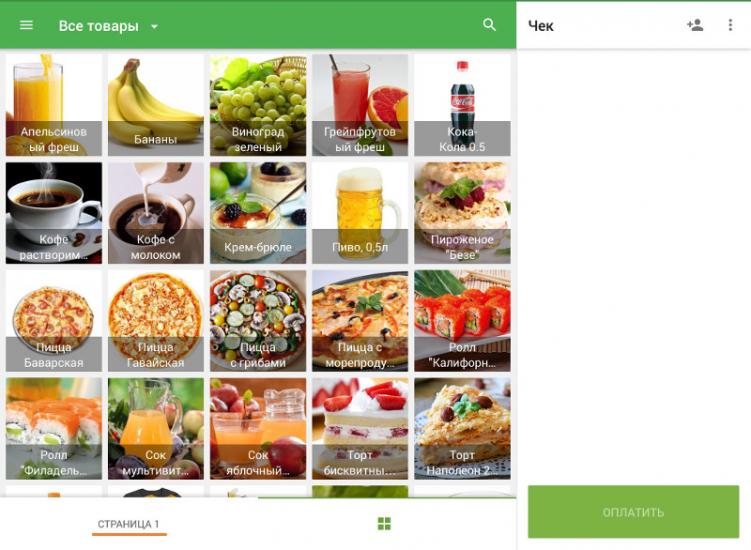
Нажмите и удерживайте пустой квадрат, чтобы войти в режим «Настройка расположения товаров».
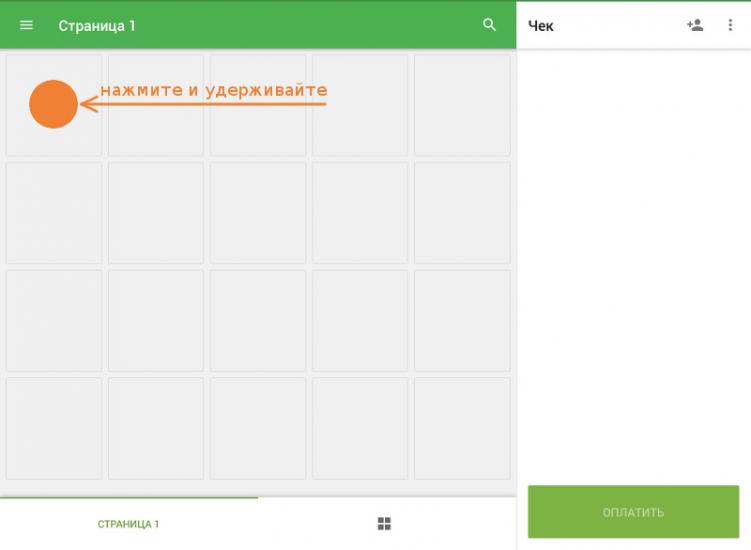
Нажмите на любой квадрат со знаком «+», чтобы открыть список товаров.
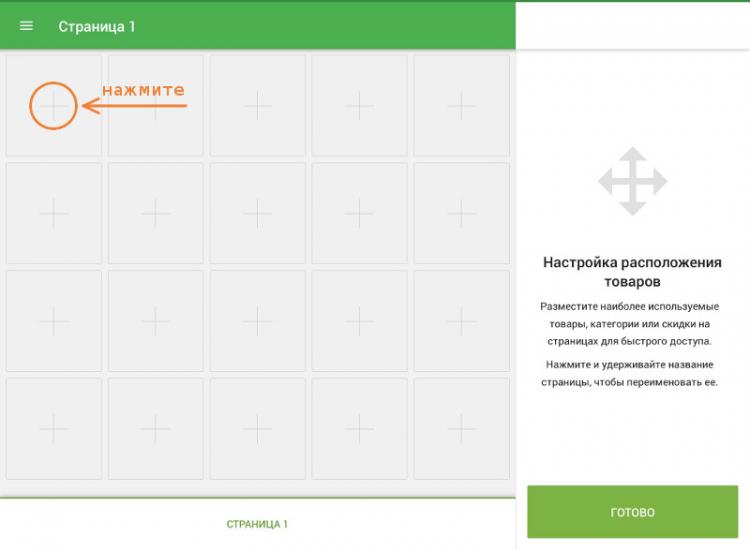
Выберите товар, который нужно поместить в этот квадрат.
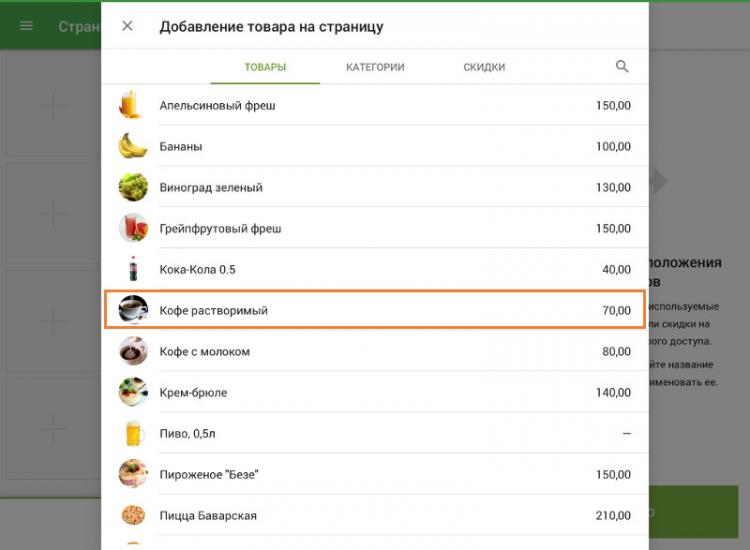
Перетаскивайте товары, чтобы изменить их расположение по мере необходимости.
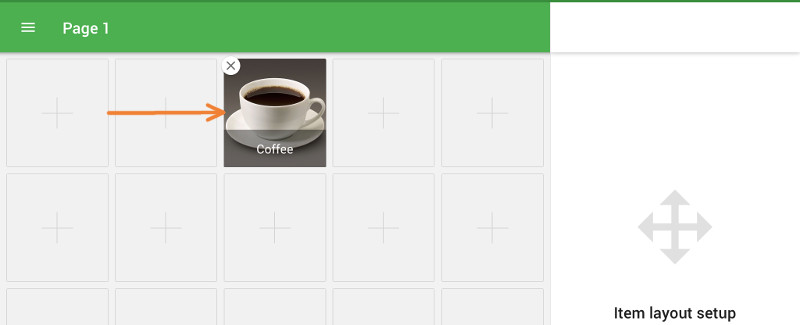
Таким же способом можно добавлять категории и скидки.
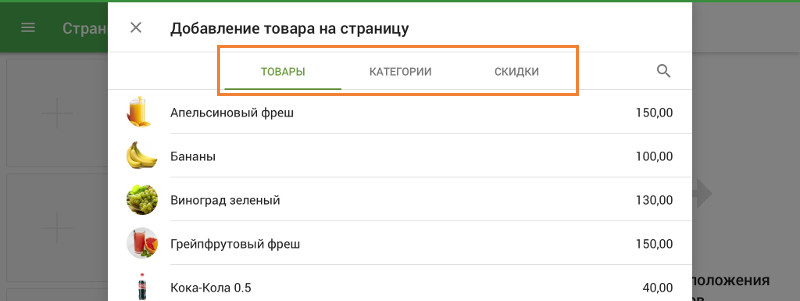
Управление страницами
В режиме «Настройка расположения товаров» вы можете более гибко управлять вкладками (страницами). Коснитесь названия активной вкладки, чтобы открыть меню с доступными действиями:
- Переместить вправо
- Переместить влево
- Переименовать
- Удалить
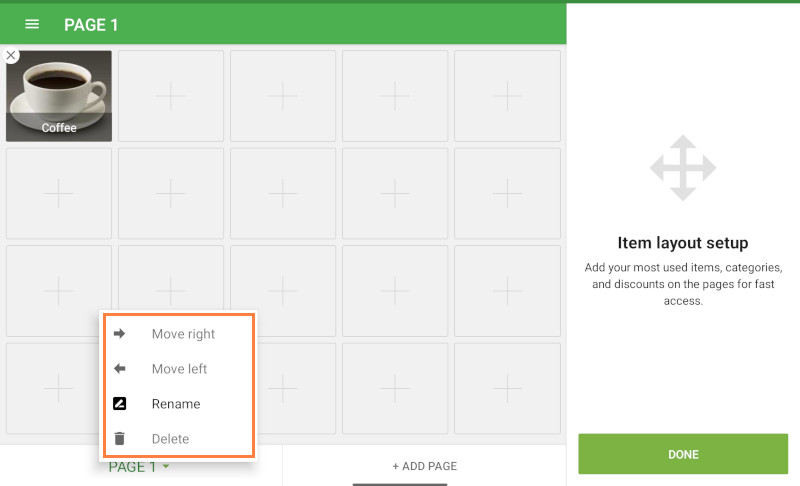
Чтобы переименовать страницу, введите новое название во всплывающем окне и нажмите «Сохранить».
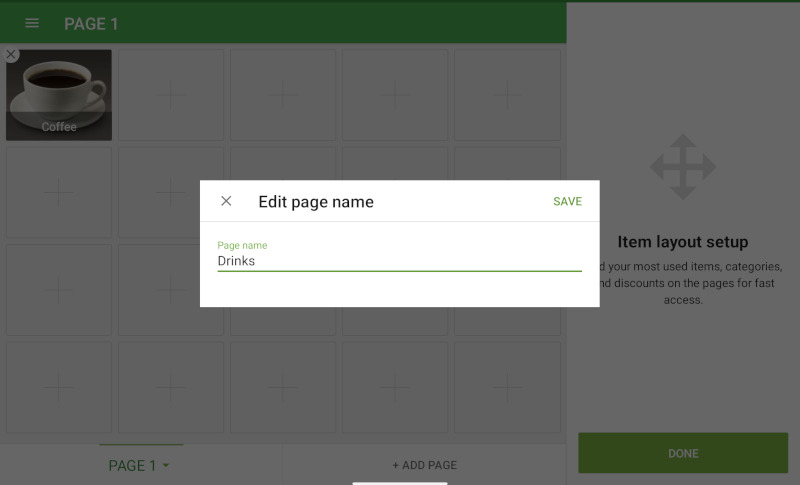
Чтобы создать новую страницу, нажмите кнопку «Добавить страницу» в правом верхнем углу вкладок страниц.
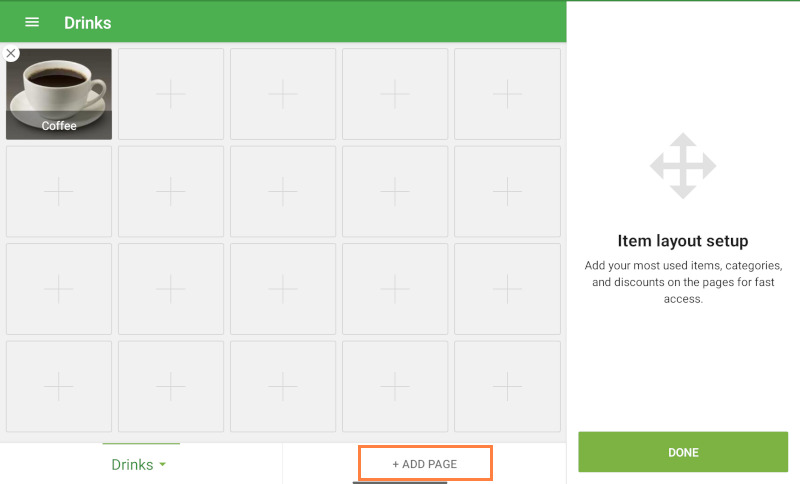
После настройки макета нажмите «Готово», чтобы сохранить изменения и вернуться к обычному экрану продаж.
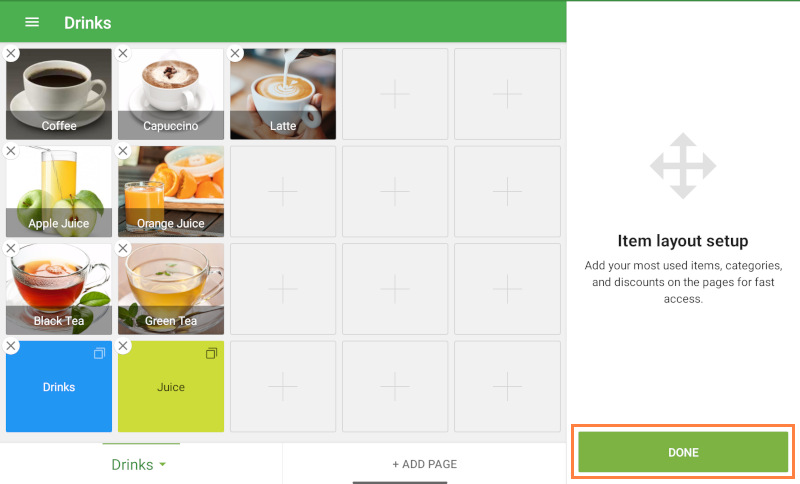
Как это работает
После настройки просто нажимайте на товары на ваших пользовательских страницах, чтобы добавить их в чек. Это ускоряет продажи, особенно для часто покупаемых товаров.
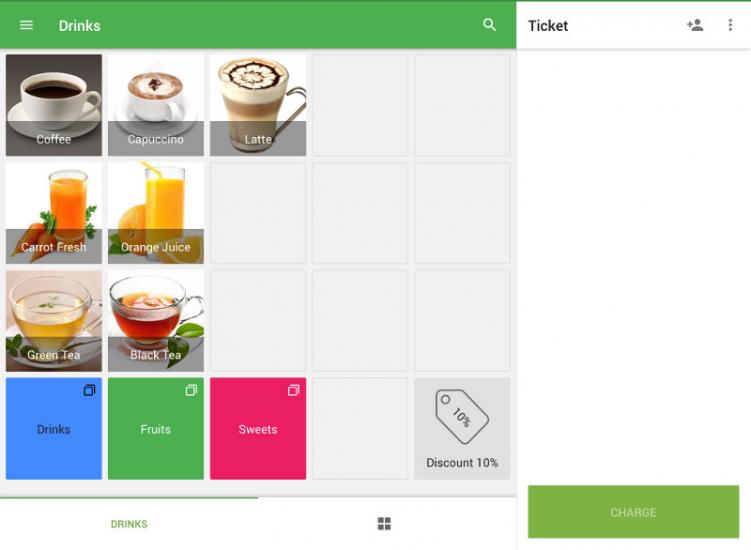
Синхронизация между устройствами
Созданные на одном планшете пользовательские страницы автоматически синхронизируются со всеми остальными кассами (только на планшетах) в том же магазине.
Смотрите также: